FaceTime'da Ekranınızı Nasıl Paylaşırsınız?
Ekran(Screen) paylaşımı, fiziksel olarak yanında olmadan başka birinin bilgisayarına erişmenizi sağlar. Ekranınızı ve ihtiyaç duyabileceğiniz çeşitli durumları paylaşarak çözülebilecek pek çok sorun var.
Profesyonel işbirliği ve uzak bir ekiple çalışma(working with a remote team) söz konusu olduğunda , ekran paylaşımı, çalışmanızı gözden geçirirken veya düzenlemeler yaparken size zaman ve emek kazandırabilir. Sürekli aynı hata mesajını(keep getting the same error message) alıyorsanız, yardım isterken ekranınızı bir iş arkadaşınızla paylaşabilirsiniz.

İster kendi çevrimiçi dersiniz, ister büyükanne ve büyükbabanıza teknoloji öğretiyor olun, çevrimiçi ders(your own online course) verirken ekran(teaching your grandparents tech) paylaşımı da önemlidir . Son olarak, çok oyunculu mod sunmayan(multiplayer mode) bir oyun oynamayı seçerseniz, ekranı biriyle paylaşmak isteyebilirsiniz .
Mac'te FaceTime'da (FaceTime)ekranı(Mac) paylaşmak kolaydır . Bunu yapmanın birden fazla yolu vardır. Burada en kolay seçeneklerden bazılarını ele alacağız. Ayrıca, kardeş sitemiz Online Tech Tips'deki (Online Tech Tips)kısa YouTube videomuza(short YouTube video) göz atın .
FaceTime'da Ekranınızı Nasıl Paylaşırsınız?(How To Share Your Screen On FaceTime)
Bir Mac kullanıcısı için, konu görüntülü arama olduğunda FaceTime ilk başvurulacak uygulamadır. (FaceTime)Piyasadaki en iyi video konferans uygulaması(the best video conferencing app) olmasa da , Apple kullanıcıları hala FaceTime'ı(FaceTime) diğer araçlara tercih ediyor. Kullanımı kolaydır, mükemmel kalite sağlar ve kişileriniz her zaman sadece birkaç tık ötenizdedir.

Ancak, FaceTime'ı(FaceTime) bir arkadaşınızla hızlı bir aramadan daha fazlası için kullanmaya başladığınızda, bundan daha fazlasını elde etmek isteyebilirsiniz. Örneğin, bir grup toplantısı düzenlediğinizde(arrange a group meeting) ve ekranınızı FaceTime'da(FaceTime) herkesle paylaşmanız gerektiğinde, belirgin bir ekran paylaşma seçeneğinin olmadığını görünce şaşıracaksınız.
Ekranınızı FaceTime'da Paylaşmak İçin Web Kamerasını Kullanın(Use The Webcam To Share Your Screen on FaceTime)
Fiziksel bir web kamerası kullanıyorsanız, yüzünüz yerine bilgisayar ekranınıza bakacak şekilde ayarlayabilirsiniz.

Bu şekilde, kişileriniz ekranınızı ancak çok sınırlı işlevsellikle görebilir - böyle bir video oturumunun kalitesinden bahsetmiyorum bile. Bu nedenle, kişilerinizin işlemlerinizi çevrimiçi olarak görmesi ve gerektiğinde devralabilmesi için ekranınızı FaceTime'da düzgün bir şekilde paylaşmanız gerekiyorsa, bunun yerine aşağıdaki yöntemi seçin.(FaceTime)
Ekranınızı Paylaşmak İçin Mesajları Kullanın(Use Messages To Share Your Screen)
Mac'te(Mac) önceden yüklenmiş olarak gelen Mesajlar uygulaması(the Messages app) aracılığıyla ekranınızı FaceTime'da(FaceTime) paylaşabilirsiniz . Herhangi bir şey indirmenize veya yeni hesaplar oluşturmanıza gerek yoktur. Sadece şu adımları izleyin:
- Mesajlar(Messages) uygulamasını açın ve Apple Kimliği(Apple ID) hesabınızla giriş yapın.

- Ekranınızı paylaşmak istediğiniz kullanıcıyla olan sohbeti bulun. Alternatif olarak, onlarla yeni bir sohbet başlatın.
- Sohbetin sağ üst köşesinde Ayrıntılar(Details) düğmesini bulun ve tıklayın.
- Çift ekran(double screen) simgesine dokunun .

- Artık Ekranımı Paylaşmaya Davet Et( Invite to Share My Screen) ve Ekranı Paylaşmak İçin Sor(Ask to Share Screen) arasından seçim yapabilirsiniz .

Ekran paylaşımı seçeneklerini de sohbetin hemen üstünde bulabilirsiniz. Alıcı adına tıklayın(Click) ve açılır menüden ekranınızı paylaşmayı seçin.
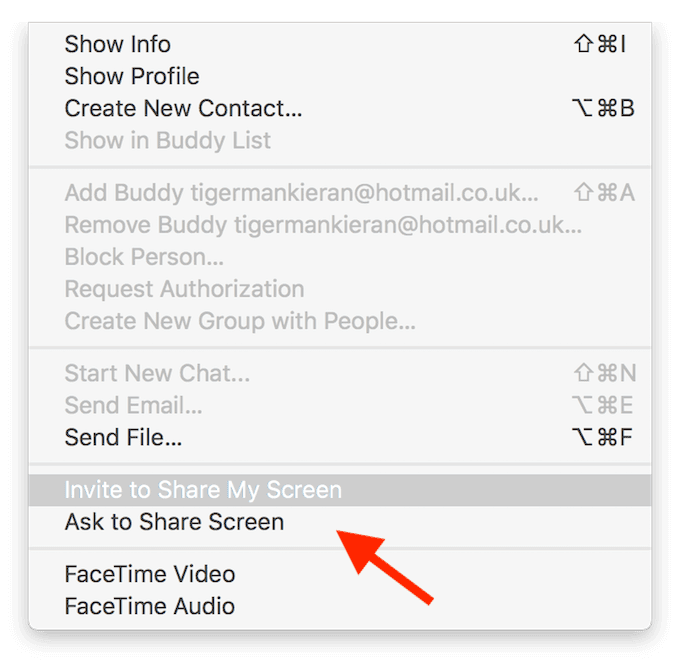
Bunu yapmanın başka bir yolu da uygulamanın şerit menüsüdür. Ekranın üst kısmındaki menüden Arkadaşlar'ı(Buddies) seçin. Burada, Ekranımı Paylaşmaya Davet Et(Invite to Share My Screen) ve Ekranı Paylaşmak İçin Sor(Ask to Share Screen) seçeneklerini aralarından seçim yapabileceğiniz aynı bulacaksınız .
- Seçeneklerden birine tıkladığınızda, diğer kişi ekranında bir istek açılır. Kabul Et(Accept) veya Reddet'i(Decline) seçebilirler , ardından görüntülü aramanıza devam edebilirsiniz.
Mac'lerine Erişmek İçin Mesajları Kullanın(Use Messages To Access Their Mac)
Bazen ekranınızı diğer kullanıcıya göstermeniz yeterli olmaz. Daha etkileşimli hale getirmek istiyorsanız, onları bilgisayarınızı kontrol etmeye davet edebilir veya onların bilgisayarına erişmelerini isteyebilirsiniz.
Birinin Mac'ine erişmek istiyorsanız , o kişi ekranını (Mac)FaceTime'da(FaceTime) sizinle paylaşana kadar bekleyin, ekranın sol üst köşesindeki fare simgesini bulun ve tıklayın.(mouse)
Birisi Mac'inize erişmek isterse: ekranınızı kullanıcıyla paylaşın , menüde çift ekran(double screen) simgesini bulun ve tıklayın.
Birinin bilgisayarınıza erişmesine izin vermeden önce, güvendiğiniz biri olduğundan emin olun. Bilgisayarınız üzerinde tam kontrole sahip olacaklarını ve hassas kişisel verileriniz de dahil olmak üzere dosyalarınızı gözden geçirebileceklerini unutmayın.
Kontrolü iptal etmek için çift ekran(double-screen) simgesine tekrar tıklayın ve bu işlevi devre dışı bırakın.
Ekranınızı Çevrimdışı Nasıl Paylaşırsınız(How to Share Your Screen Offline)
İnternet erişimi olmadığında bile, başka bir Mac'e(Mac) uzaktan bağlanmak için yerleşik Ekran Paylaşımı uygulamasını kullanabilirsiniz.(Screen Sharing)

Ekran Paylaşımını başlatmak için Spotlight aramasını(Spotlight search) açın ve ekran paylaşımı(screen sharing) yazın .
Uygulama sizden bağlanmak istediğiniz kullanıcının ana bilgisayar adını veya Apple kimliğini isteyecektir. (Apple ID)Apple kimliğini(Apple ID) kullanarak doğrudan bilgisayarlarına bağlanabilirsiniz. Apple kimliklerini(Apple ID) yazıp Enter'a tıklamanız (Enter)yeterli(Just) . Gerisini Mac'inize bırakın.

Bu yöntemin tek dezavantajı, ekran paylaşımı oturumu sırasında mesajlaşma veya sorunları tartışmak için yer olmamasıdır. Ancak bunun için Facetime(Facetime) veya Mesajlar'ı(Messages) kullanabilirsiniz .
Ekranınızı FaceTime'da Herkesle Paylaşın(Share Your Screen On FaceTime With Anyone)
Mac'iniz(Mac) , ekranınızı diğer kullanıcılarla ve hatta kendinizle paylaşmayı oldukça kolaylaştırır. İhtiyacınız olursa , bilgisayarınıza uzaktan erişmenin(access your computer remotely) birçok yolu vardır.
Mac'inizdeki(Mac) yerleşik araçların yeterli olmadığını fark ederseniz, herhangi bir bilgisayara uzaktan bağlanmak için her zaman üçüncü taraf araçlara(third-party tools to remote connect to any computer) başvurabilirsiniz .
Mac'te(Mac) sık sık ekran paylaşımını kullanıyor musunuz ? Bunun için hangi uygulamayı veya aracı kullanıyorsunuz? Aşağıdaki yorumlarda deneyiminizi bizimle paylaşın.
Related posts
FaceTime “Sunucu Kaydı İşlerken Bir Hatayla Karşılaştı” Hatasını Düzeltin
Mac'te Kayıt Nasıl Ekranlanır
Harici Sabit Disk Windows veya OS X'te Görünmüyor mu?
Windows veya OS X'te bir MAC Adresini Değiştirme veya Sahtekarlık Yapma
Windows ve OS X'te Monitörünüzü Kalibre Etme
En İyi Mac OS X Klavye Kısayolları
OS X'te Pakete Dönüşen Bir Klasör Nasıl Geri Yüklenir
Mac'iniz Donduğunda Mac Klavye Kısayolları
MacOS Finder'ı Kapatmak İçin Menü Kısayolu Nasıl Eklenir
MacOS Dikte Nasıl Kurulur ve Kullanılır
Mac'te Uygulamaları Kaldırmanın 4 Yolu
MacOS'ta Akıllı Klasörler Nasıl Oluşturulur ve Kullanılır
Mac'inizdeki Uygulamalardan Çıkmaya Zorlamanın 5 Yolu
macOS Karanlık Modu: Nasıl Etkinleştirilir ve Yapılandırılır
Hemen İndirebileceğiniz En İyi 10 Ücretsiz Mac Oyunu
Terminalden Mac OS X ve Mac Uygulamaları Nasıl Güncellenir
Bir Mac OS X Bilgisayarını Sert Sıfırlama ve İşletim Sistemini Yeniden Yükleme
OS X'te Şifreli Disk Görüntüsü Nasıl Oluşturulur
Mac Güvenlik Duvarı: Nasıl Etkinleştirilir ve Yapılandırılır
2020'de Mac İçin En İyi Uygulamalar
